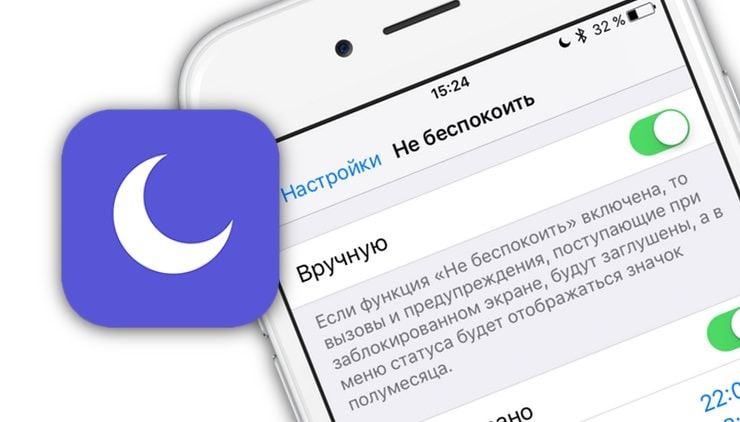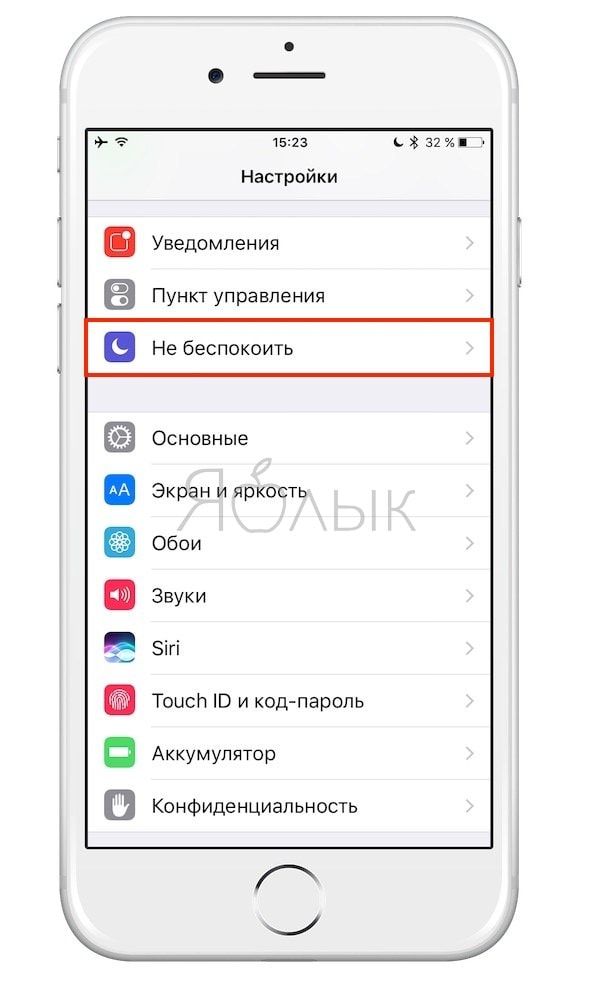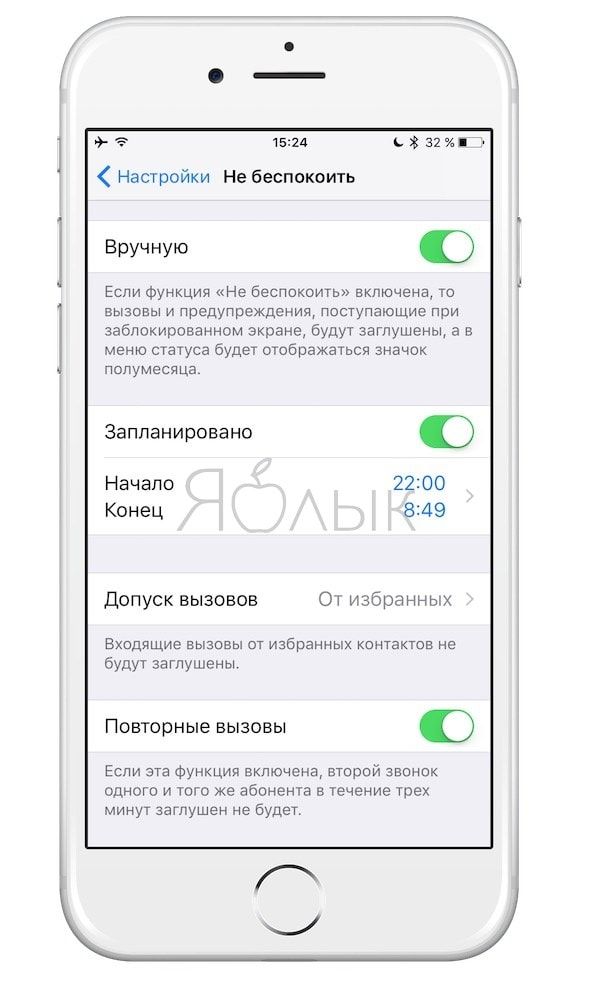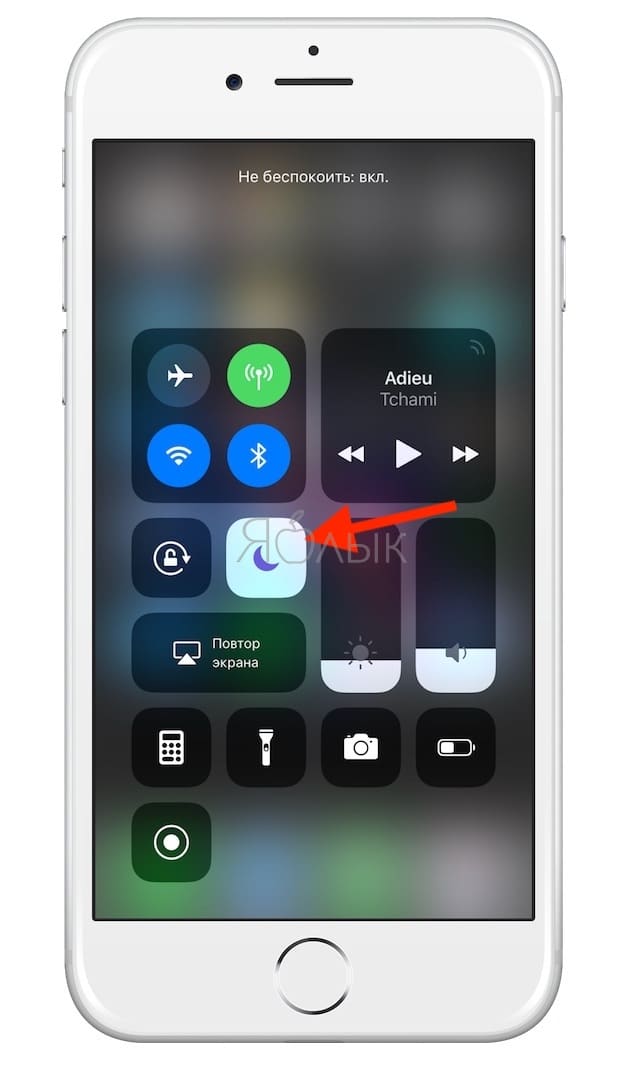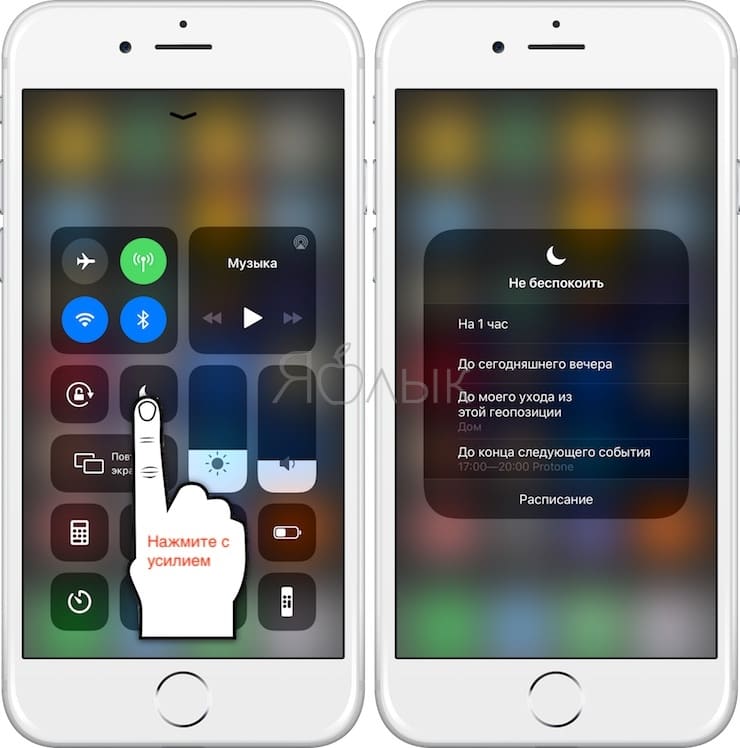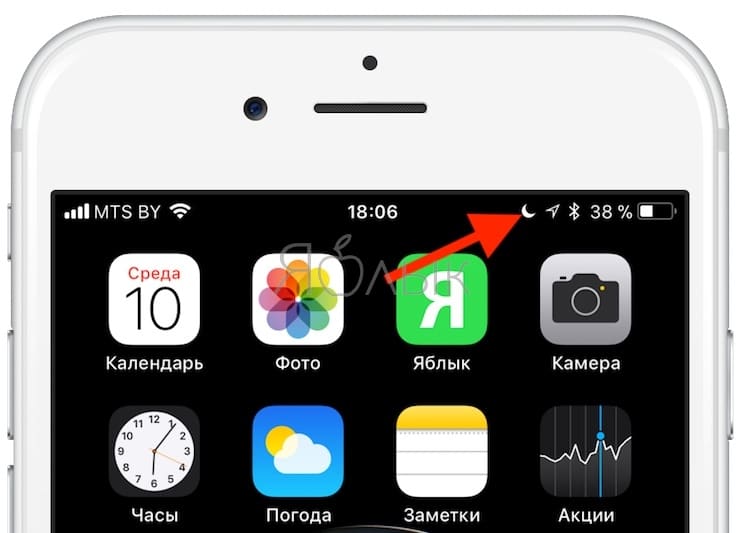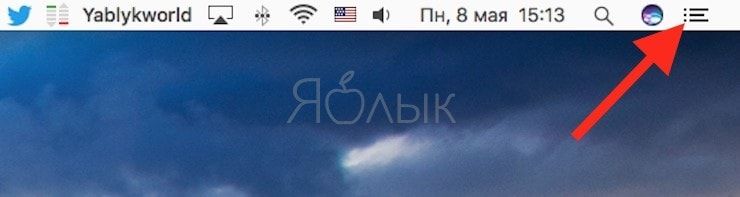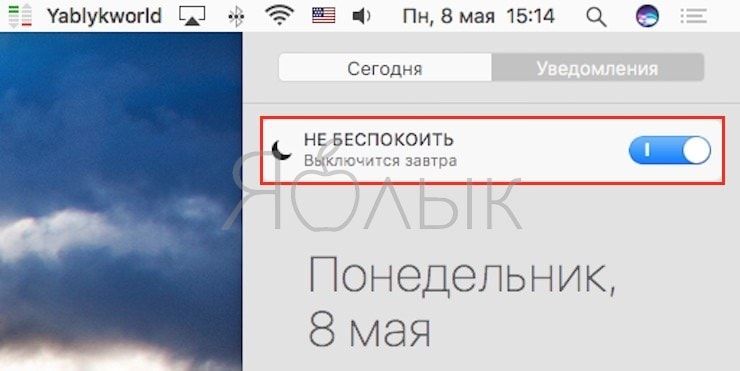- Использование функции «Не беспокоить» на Mac
- Временное включение функции «Не беспокоить»
- Временное выключение функции «Не беспокоить»
- «Не беспокоить» по расписанию
- Как использовать режим не беспокоить на Mac
- Включить режим не беспокоить на вашем Mac
- Как настроить режим «Не беспокоить» на Mac
- Заключение
- Режим «Не беспокоить» на iPhone, iPad и Mac: как правильно настроить и пользоваться
- Как настроить режим «Не беспокоить» на iOS (iPhone, iPod Touch, iPad)
- Для чего нужна опция Отход ко сну?
- Как настроить режим «Не беспокоить» на Mac
- Как включить режим «Не беспокоить» на Mac
- Временное использование
- Как установить график включения режима «Не беспокоить»
Использование функции «Не беспокоить» на Mac
Если Вы хотите сосредоточиться на определенной задаче или просто временно не хотите получать уведомления на Mac, можете включить функцию «Не беспокоить». Вы не слышите и не видите уведомлений; однако они сохраняются в Центре уведомлений, и Вы можете просмотреть их позднее.
Временное включение функции «Не беспокоить»
В строке меню на Mac нажмите Пункт управления 
В Пункте управления нажмите значок «Не беспокоить» 
В строке меню появляется значок «Не беспокоить». Это означает, что функция «Не беспокоить» включена.
Чтобы закрыть Пункт управления, нажмите в любом месте рабочего стола.
Чтобы включить режим «Не беспокоить», можно также нажать клавишу Option и, удерживая ее, нажать дату и время в строке меню или нажать клавишу 
Временное выключение функции «Не беспокоить»
В строке меню на Mac нажмите значок «Не беспокоить» 
Нажмите текущую длительность (она выделена), затем нажмите в любом месте рабочего стола.
Значок «Не беспокоить» удаляется из строки меню.
Чтобы выключить режим «Не беспокоить», можно также нажать клавишу Option и, удерживая ее, нажать дату и время в строке меню или нажать клавишу 
«Не беспокоить» по расписанию
На Mac выберите меню «Apple»
> «Системные настройки», затем нажмите «Уведомления».
Нажмите «Не беспокоить» вверху боковой панели, затем задайте расписание работы этой функции.
Можно настроить включение функции «Не беспокоить», когда Mac находится в режиме сна, когда экран заблокирован или когда Вы дублируете экран (например, проводите презентацию).
Если Вы хотите получать уведомления о вызовах даже, когда включена функция «Не беспокоить», установите флажки вызовов.
Совет. С помощью раздела настроек «Строка меню и Dock» можно включить отображение значка «Не беспокоить» в строке меню, чтобы было еще удобнее включать и выключать этот режим. Функция «Не беспокоить» всегда доступна в Пункте управления.
Источник
Как использовать режим не беспокоить на Mac
Функция «Не беспокоить Apple» на iOS используется многими, так как пользователи считают ее удобной, если они хотят сделать небольшой перерыв на своих устройствах и не хотят, чтобы их беспокоили какие-либо уведомления.
Apple также включила в MacOS функцию «Не беспокоить», которая позволяет отключать любые входящие уведомления и свободно работать без каких-либо помех. Ее очень легко включить, и вы также можете настроить режим «Не беспокоить» для автоматического включения в определенное время по расписанию. Вы также можете выбрать, разрешать или запрещать звонки.
Чтобы узнать, как включить и настроить функцию «Не беспокоить», просто следуйте приведенному ниже руководству.
Включить режим не беспокоить на вашем Mac
1. Нажмите на значок панели уведомлений в правом верхнем углу вашего Mac.
2. Когда Центр уведомлений обнаружен, проведите вверх.
3. Это покажет два варианта: ночная смена и не беспокоить. Просто включите переключатель, чтобы включить функцию «Не беспокоить» для вашего Mac.
«Не беспокоить» по умолчанию отключается при запуске следующего дня. Вот почему вы можете увидеть, что «Не беспокоить» отключится завтра, как только вы его включите.
Как настроить режим «Не беспокоить» на Mac
Вы также можете настроить «Не делать» Беспокоить и запланировать его автоматическое включение / выключение в определенное время.Это может быть очень полезно, так как позволяет вам установить определенное время (например, часы работы вашего офиса), когда вы не хотите, чтобы вас беспокоили какие-либо уведомления, и вы хотите сосредоточиться исключительно на своей работе. Вы можете настроить параметры «Не беспокоить», выполнив следующие действия:
1. Откройте Системные настройки на вашем Mac.
2. Нажмите на Уведомления.
3. На левой панели выберите «Не беспокоить».
Здесь вам будут представлены различные варианты настройки «Не беспокоить». Это:
- Расписание «Не беспокоить» — вы можете установить определенный период времени для включения / выключения функции «Не беспокоить»
- Когда дисплей находится в спящем режиме — при включении этого параметра функция «Не беспокоить» будет оставаться включенной даже в том случае, если ваш Mac не используется, а дисплей отключен для экономии заряда аккумулятора.
- При отражении на телевизоры и проекторы — при этом функция «Не делать» Беспокойство при зеркалировании вашего Mac на телевизор или проектор. Обратите внимание, что это не относится к использованию вашего Mac на внешнем дисплее.
- Параметры вызова С помощью этих параметров вы можете выбрать, хотите ли вы, чтобы не беспокоить, чтобы звонки проходили или нет. Вы также можете отключить вызовы, но разрешить повторные вызовы (вызовы, принятые дважды в течение 2 минут), проходить на ваш Mac.
Заключение
Функция «Не беспокоить» в Mac полезна, когда вы хотите выполнить работу без каких-либо помех.Используя описанные выше шаги, теперь вы можете настроить, настроить и использовать функцию «Не беспокоить» на своем Mac. Сообщите нам, если у вас есть какие-либо вопросы или предложения в разделе комментариев ниже.
Источник
Режим «Не беспокоить» на iPhone, iPad и Mac: как правильно настроить и пользоваться
Представим, что вы выработали у себя очень хорошую привычку – ложиться спать, а потом вставать в одно и то же время. Но ваши друзья, родные и коллеги не всегда знают или хотят считаться с вашим распорядком дня. Самый простой способ избежать звонков и сообщений посреди ночи – гибко настроить режим «Не беспокоить» на iPhone, iPad и Mac.
Функция «Не беспокоить» есть в iOS начиная с 6-й версии операционки, в OS X — начиная с релиза Mountain Lion. Но и сегодня не все знают, что режим можно настроить на автоматическое включение и выключение в удобное для вас время. В результате каждый вечер гаджет будет уходить в «тихий» режим сам по себе.
В этой статье мы покажем, как запрограммировать режим «Не беспокоить» на автозапуск и автоотключение – и как сделать так, чтобы не пропустить важный звонок.
Обратите внимание – настройки придется вручную вводить на каждом устройстве, такая информация не синхронизируется через iCloud.
ПО ТЕМЕ:
Как настроить режим «Не беспокоить» на iOS (iPhone, iPod Touch, iPad)
1. Откройте Настройки и выберите пункт Не беспокоить.
2. Активируйте ползунок справа от надписи Запланировано.
3. Укажите время, когда iPhone не должен досаждать вам звонками, SMS и сообщениями из мессенджеров (например, с 23:00 до 08:00).
4. В пункте Допуск вызовов выберите группы контактов, которые могут вам звонить по важным делам. Есть три варианта: От всех, Ни от кого, От избранных. Последний означает, что связаться с вами смогут только контакты, которые находятся во вкладке Избранное телефонной книги вашего iPhone (чтобы узнать, кто там есть сейчас, зайдите в приложение Телефон и перейдите на вкладку Избранное).
5. Ещё один ценный пункт — Повторные вызовы. Если вы запретили беспокоить себя всем или разрешили делать это только избранным, а опция Повторные вызовы включена, то «Не беспокоить» разрешит дозвониться до Вас любому абоненту, который звонит уже второй раз за последние три минуты. Оставлять ли эту функцию включенной? Каждый решает для себя сам.
Готово! Теперь ваш iPhone или iPad в заданное время сам сначала активирует, а затем деактивирует режим «Не беспокоить». Понять, что режим включен, можно по иконке со значком луны (она появится в строке уведомлений справа). Чтобы отключить и опять включить «Не беспокоить» вручную, откройте меню Пункт управления (свайп вверх от нижнего края экрана) и нажмите на «лунную» иконку. На заданное ранее автоматическое расписание включения-выключения это никак не повлияет, ещё раз настраивать систему не придется.
Начиная с iOS 12 режим «Не беспокоить» в Пункте управления получил дополнительные возможности для быстрой настройки при нажатии с усилием соответствующей кнопки.
После включения режима «Не беспокоить» в строке меню (статус-баре) появится значок с изображением месяца.
При активированной функции «Не беспокоить» для звонящего абонента будет всегда «занято».
Для чего нужна опция Отход ко сну?
Начиная с iOS 12 (инструкция по установке) в разделе Не беспокоить появилась новая опция под названием «Отход ко сну». Смысл нововведения заключается в отключении самих уведомлений, а не только звука. Другими словами опция Отход ко сну позволяет скрывать уведомления о новых сообщениях с экрана блокировки до утра (но при желании их все же можно просмотреть в Центре уведомлений).
Более подробно этот режим описан в этом материале.
Как настроить режим «Не беспокоить» на Mac
1. Откройте Системные настройки на вашем Мас.
2. Кликните по пункту Уведомления.
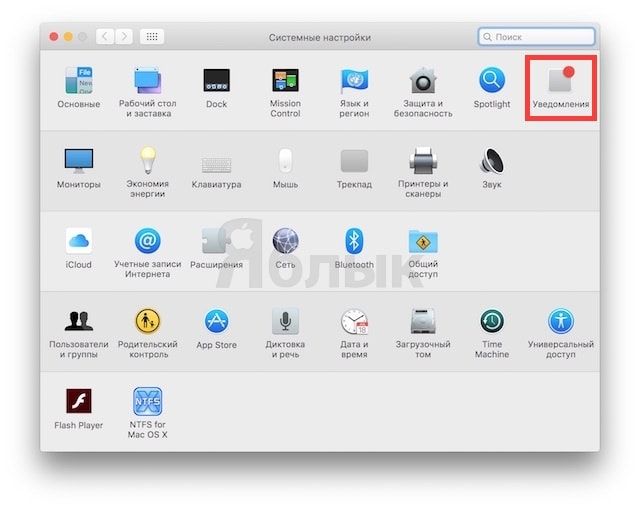
3. Выберите в левой колонке меню Не беспокоить и поставьте «галочку» напротив надписи Включить функцию «Не беспокоить». Укажите подходящее время.
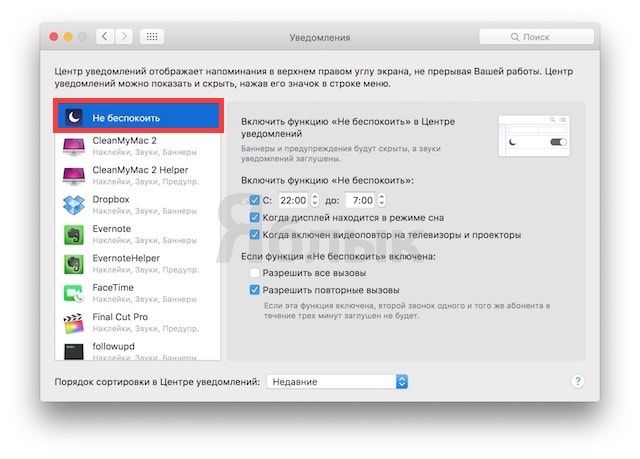
4. Настройте дополнительные опции. При включенной функции «Не беспокоить» при желании вы можете:
- а) разрешить все вызовы или
- б) разрешить только повторные вызовы (Mac пропустит звонок, если абонент звонит вам второй раз в течение трех минут).
Для отключения функции «Не беспокоить» вручную кликните по иконке Центра уведомлений в строке состояния,
а затем, прокрутите вверх до появления переключателя с соответствующей надписью.
Готово! Режим «Не беспокоить» настроен и на вашем Мас. Теперь компьютер в указанное время заблокирует все входящие уведомления – даже тогда, когда Мас находится в режиме сна или в режиме вывода изображения на большой экран.
Источник
Как включить режим «Не беспокоить» на Mac
Вы желаете, чтобы ненужные уведомления не отвлекали вас от работы за компьютером? Тогда вам нужно знать, как запускается режим «Не беспокоить» на Mac.
Использование режима «Не беспокоить» – довольно популярный способ перестать отвлекаться на различные функции iPhone, iPad или Mac. В частности, он помогает сосредоточиться на выполнении приоритетных задач. При использовании данного режима вы не видите и не слышите оповещений. При этом все они сохраняются в Центре уведомлений, где вы можете ознакомиться с ними в любой момент.
Итак, давайте разберемся, как включается режим «Не беспокоить» на Mac.
Временное использование
- Удерживайте клавишу Option и нажмите на иконку Центра уведомлений в верхнем правом углу Mac;
- Когда включится режим «Не беспокоить», значок Центра уведомлений станет серым.
Вы также можете открыть Центр уведомлений, пролистать вниз, найти опцию «Не беспокоить» и активировать ее с помощью переключателя.
Как установить график включения режима «Не беспокоить»
- Откройте «Системные настройки» и выберите пункт «Уведомления»;
- На боковой панели слева вы найдете опцию «Не беспокоить». Нажмите на нее, чтобы установить промежуток времени, в течение которого будет работать данная функция.
Вот как выглядит этот процесс:
Кроме того, вы можете автоматически включить режим «Не беспокоить» при подключении Mac к телевизору или проектору.
Напомним, мы рассказывали, как включить темную тему для Mac. Также рекомендуем почитать, как проверить состояние батареи MacBook.
Источник